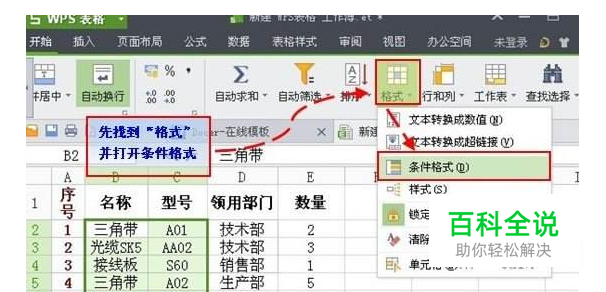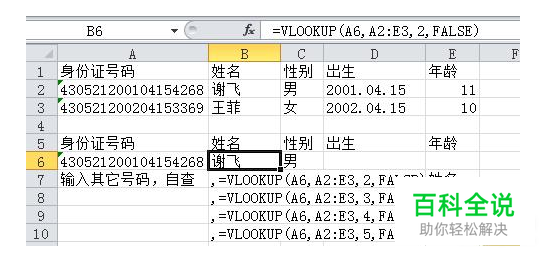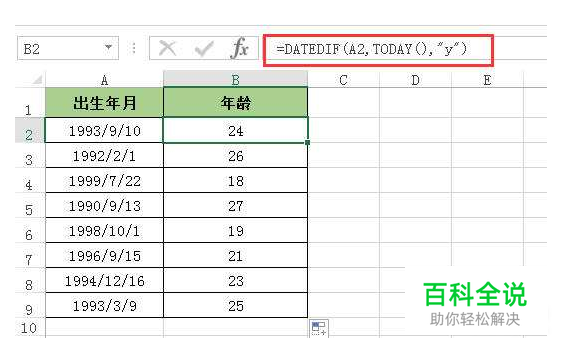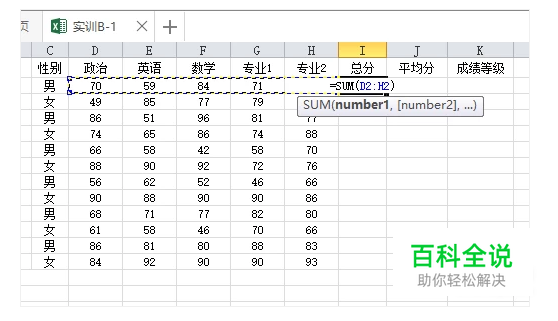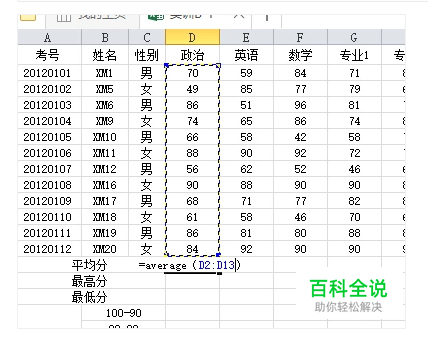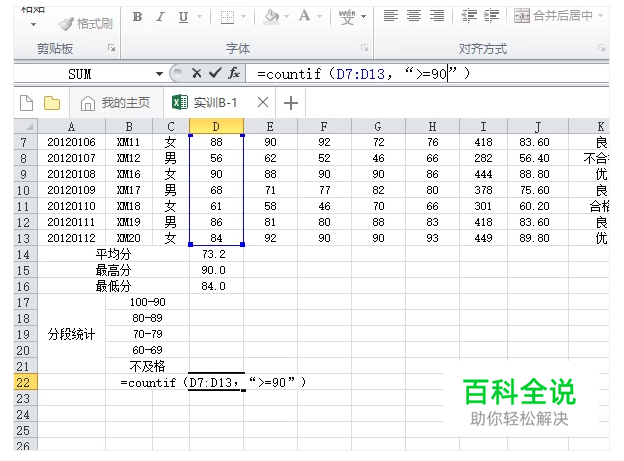Excel函数公式:工作中最常用的12个函数公式
大家经常在用Excel处理表格和数据的过程中,会用到公式和函数,今天我们就为大家总理整理一12个Excel常用公式及运算技巧使用方法,希望对大家有所帮助。
步骤/方法
- 01
查找重复内容公式:=IF(COUNTIF(A:AA2)>1”重复””")。
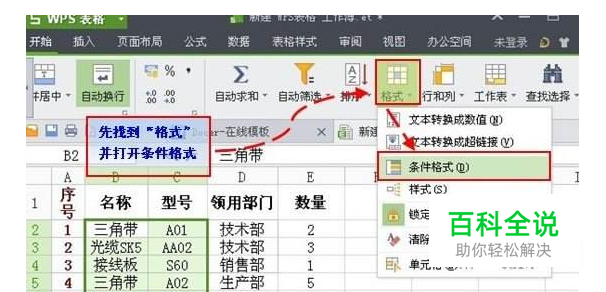
- 02
用出生年月来计算年龄公式:=TRUNC((DAYS360(H6”2009/8/30″FALSE))/3600)。
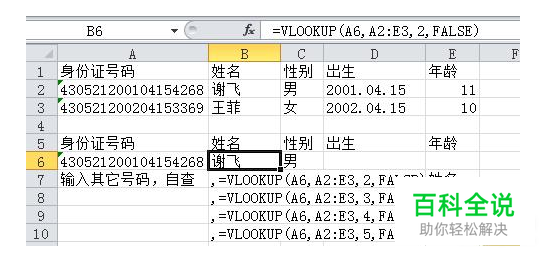
- 03
从输入的18位身份证号的出生年月计算公式:=CONCATENATE(MID(E274)”/”MID(E2112)”/”MID(E2132))。
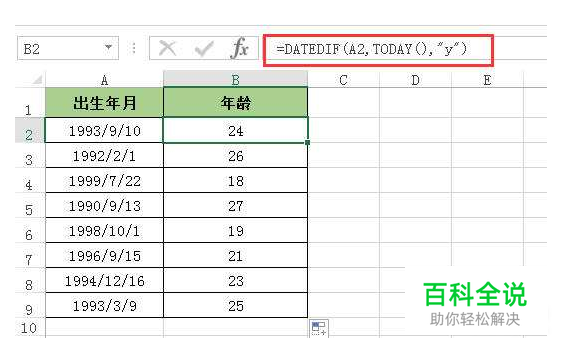
- 04
从输入的身份证号码内让系统自动提取性别,可以输入以下公式:=IF(LEN(C2)=15IF(MOD(MID(C2151)2)=1”男””女”)IF(MOD(MID(C2171)2)=1”男””女”))公式内的“C2”代表的是输入身份证号码的单元格。
- 05
求和: =SUM(K2:K56) ——对K2到K56这一区域进行求和;
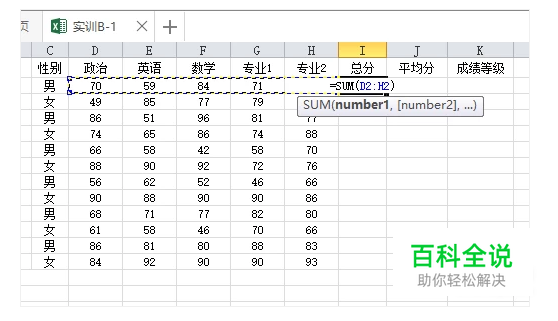
- 06
平均数: =AVERAGE(K2:K56) ——对K2 K56这一区域求平均数;
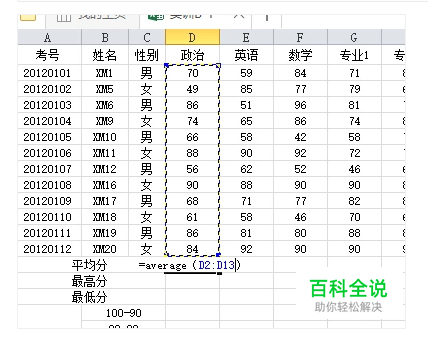
- 07
排名: =RANK(K2,K$2:K$56) ——对55名学生的成绩进行排名;

- 08
等级: =IF(K2>=85”优”IF(K2>=74”良”IF(K2>=60”及格””不及格”

- 09
学期总评: =K2*0.3+M2*0.3+N2*0.4 ——假设K列、M列和N列分别存放着学生的“平时总评”、“期中”、“期末”三项成绩;
- 10
最高分: =MAX(K2:K56) ——求K2到K56区域(55名学生)的最高分;

- 11
最低分: =MIN(K2:K56) ——求K2到K56区域(55名学生)的最低分;

- 12
分数段人数统计: (1) =COUNTIF(K2:K56”100″) ——求K2到K56区域100分的人数;假设把结果存放于K57单元格; (2) =COUNTIF(K2:K56”>=95″)-K57 ——求K2到K56区域95~99.5分的人数;假设把结果存放于K58单元格; (3)=COUNTIF(K2:K56”>=90″)-SUM(K57:K58) ——求K2到K56区域90~94.5分的人数;假设把结果存放于K59单元格; (4)=COUNTIF(K2:K56”>=85″)-SUM(K57:K59) ——求K2到K56区域85~89.5分的人数;假设把结果存放于K60单元格; (5)=COUNTIF(K2:K56”>=70″)-SUM(K57:K60) ——求K2到K56区域70~84.5分的人数;假设把结果存放于K61单元格; (6)=COUNTIF(K2:K56”>=60″)-SUM(K57:K61) ——求K2到K56区域60~69.5分的人数;假设把结果存放于K62单元格; (7) =COUNTIF(K2:K56”<60″) ——求K2到K56区域60分以下的人数;假设把结果存放于K63单元格; 说明:COUNTIF函数也可计算某一区域男、女生人数。 如:=COUNTIF(C2:C351”男”) ——求C2到C351区域(共350人)男性人数;
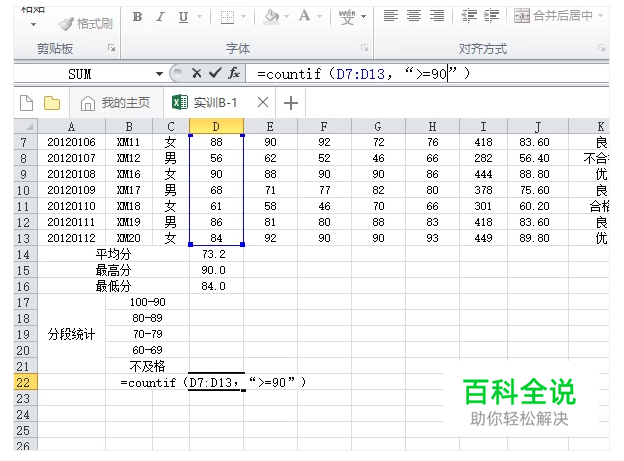
- 13
优秀率: =SUM(K57:K60)/55*100
- 14
及格率: =SUM(K57:K62)/55*100
- 15
标准差: =STDEV(K2:K56) ——求K2到K56区域(55人)的成绩波动情况(数值越小,说明该班学生间的成绩差异较小,反之,说明该班存在两极分化);
- 16
条件求和: =SUMIF(B2:B56”男”,K2:K56) ——假设B列存放学生的性别,K列存放学生的分数,则此函数返回的结果表示求该班男生的成绩之和;
- 17
多条件求和: {=SUM(IF(C3:C322=”男”IF(G3:G322=110)))} ——假设C列(C3:C322区域)存放学生的性别,G列(G3:G322区域)存放学生所在班级代码(1、2、3、4、5),则此函数返回的结果表示求 一班的男生人数;这是一个数组函数,输完后要按Ctrl+Shift+Enter组合键(产生“{……}”)。“{}”不能手工输入,只能用组合键产生。
- 18
根据出生日期自动计算周岁:=TRUNC((DAYS360(D3NOW( )))/3600) ———假设D列存放学生的出生日期,E列输入该函数后则产生该生的周岁。